
L'éditeur php Strawberry a constaté que certains utilisateurs ont constaté qu'il n'y avait pas de mode hautes performances dans les options d'alimentation lors de l'utilisation du système Windows 10. Cette situation peut affecter les exigences de certains utilisateurs et les ajustements des performances du système. Dans cet article, nous répondrons à cette question en détail et vous proposerons des solutions pour vous aider à récupérer vos options de mode hautes performances pour mieux répondre à vos besoins.
1. Cliquez sur le mode d'affichage en haut de la fenêtre du panneau de configuration du système Win10 et passez au menu « Grandes icônes ».
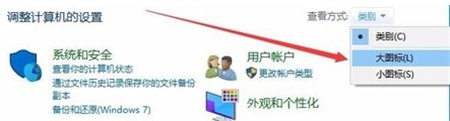
2. Cliquez sur l'icône des options d'alimentation, comme indiqué sur l'image.

3. L'interface des options d'alimentation affiche le mode équilibré, mais il n'y a pas de mode hautes performances.
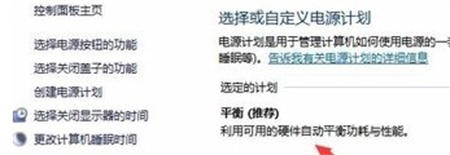
4. Cliquez sur "Créer un plan d'alimentation" à gauche.
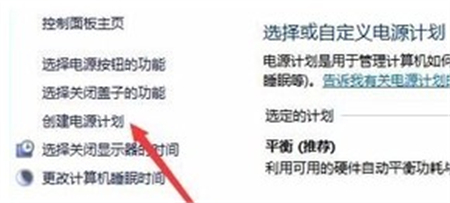
5. Sélectionnez "Haute performance", nommez-le et cliquez sur Suivant.
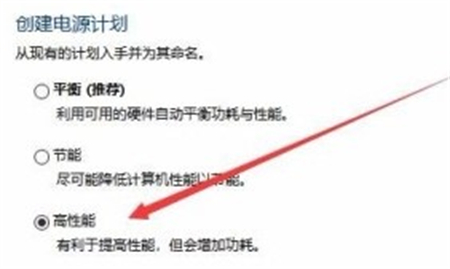
6. Réglez l'heure pour éteindre l'écran ou passer en état de veille, cliquez sur Créer.
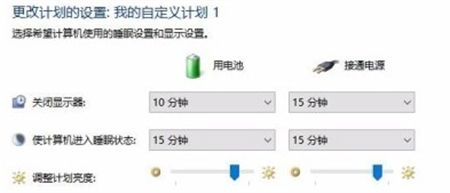
Ce qui précède est le contenu détaillé de. pour plus d'informations, suivez d'autres articles connexes sur le site Web de PHP en chinois!
 Le commutateur Bluetooth Win10 est manquant
Le commutateur Bluetooth Win10 est manquant
 Pourquoi toutes les icônes dans le coin inférieur droit de Win10 apparaissent-elles ?
Pourquoi toutes les icônes dans le coin inférieur droit de Win10 apparaissent-elles ?
 La différence entre le sommeil et l'hibernation Win10
La différence entre le sommeil et l'hibernation Win10
 Win10 suspend les mises à jour
Win10 suspend les mises à jour
 Que faire si le commutateur Bluetooth est manquant dans Windows 10
Que faire si le commutateur Bluetooth est manquant dans Windows 10
 win10 se connecte à une imprimante partagée
win10 se connecte à une imprimante partagée
 Nettoyer les fichiers indésirables dans Win10
Nettoyer les fichiers indésirables dans Win10
 Comment partager une imprimante dans Win10
Comment partager une imprimante dans Win10